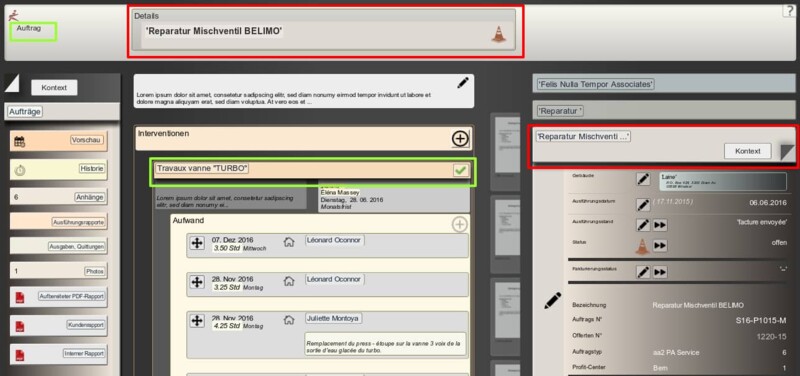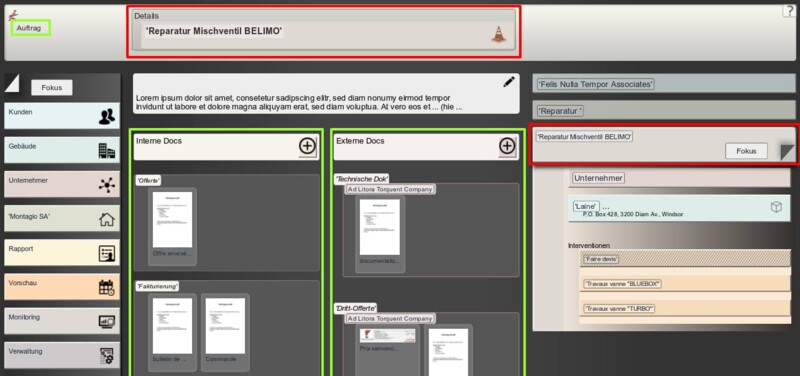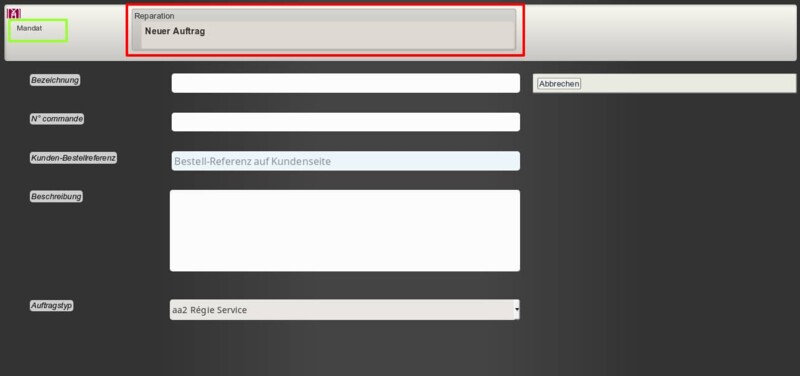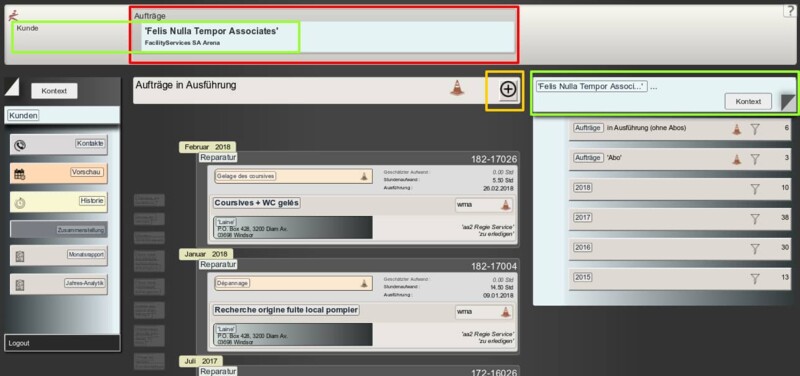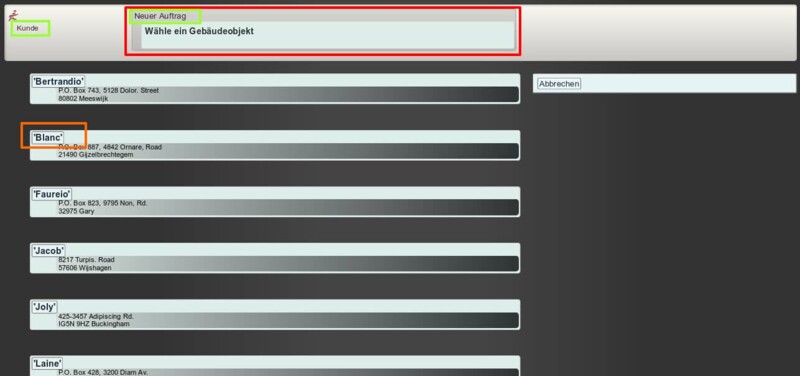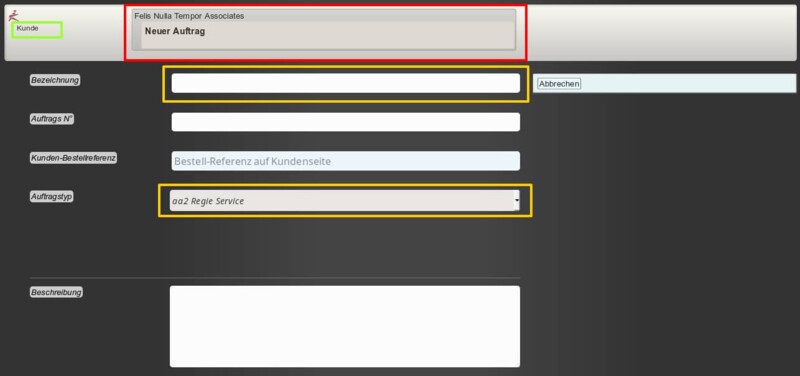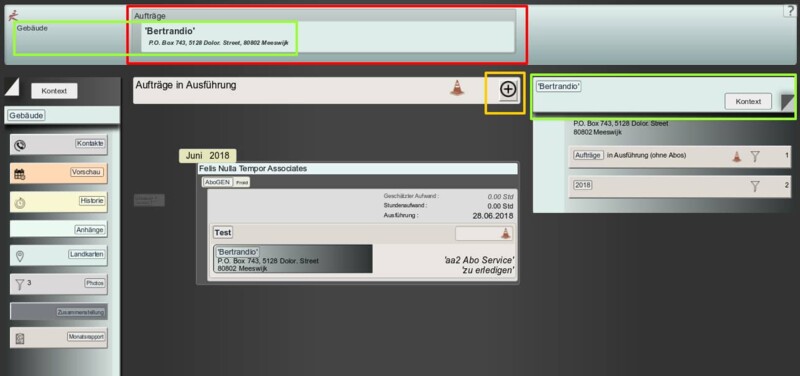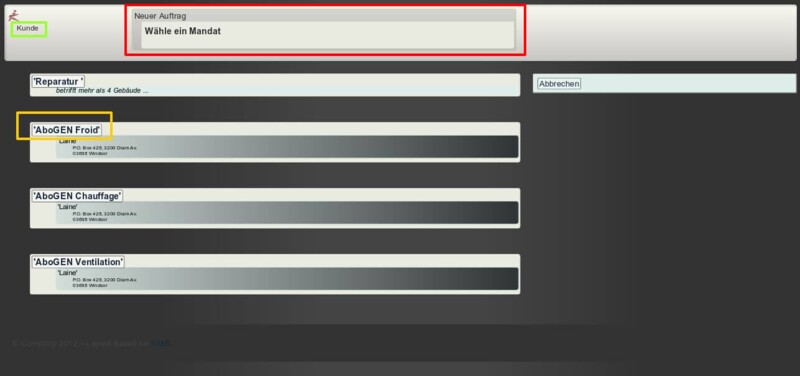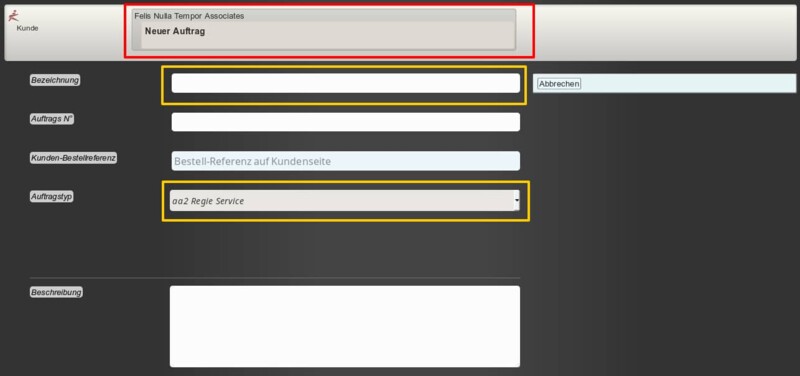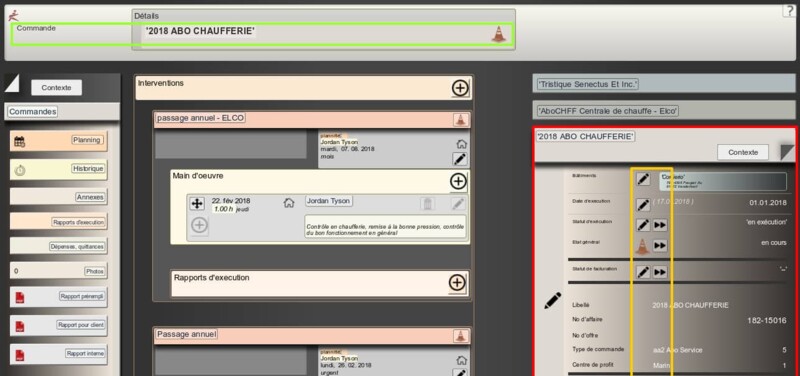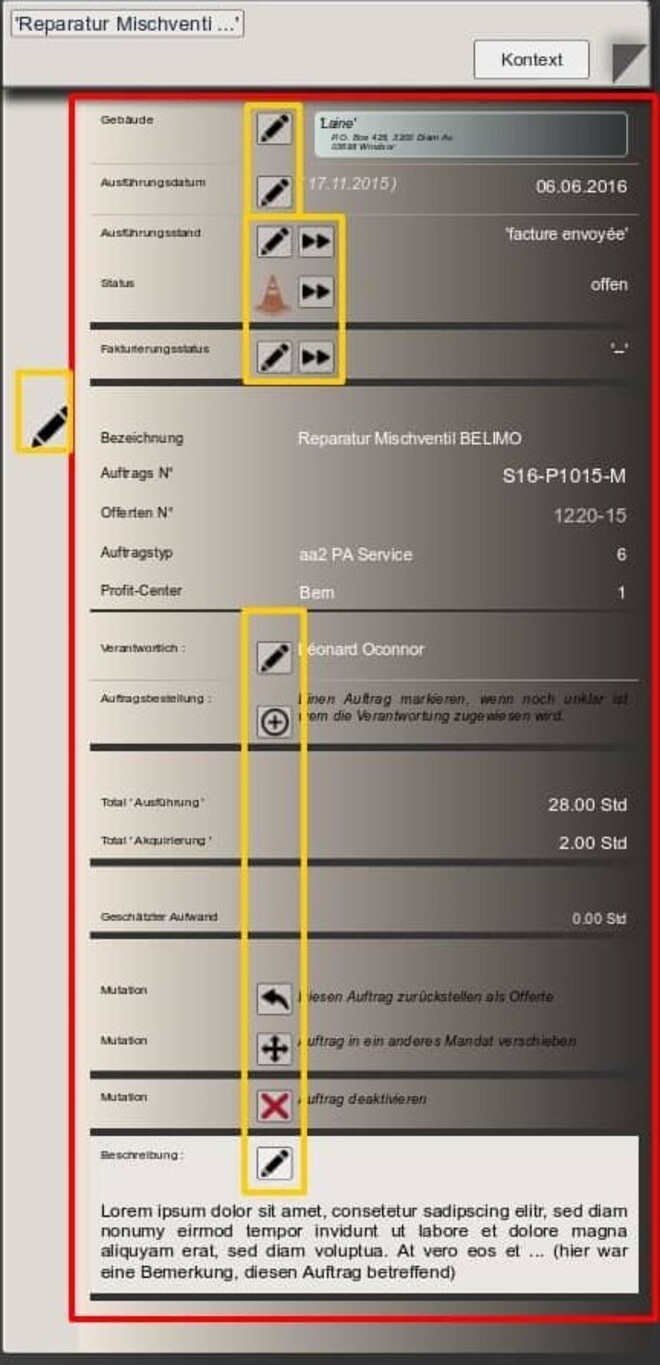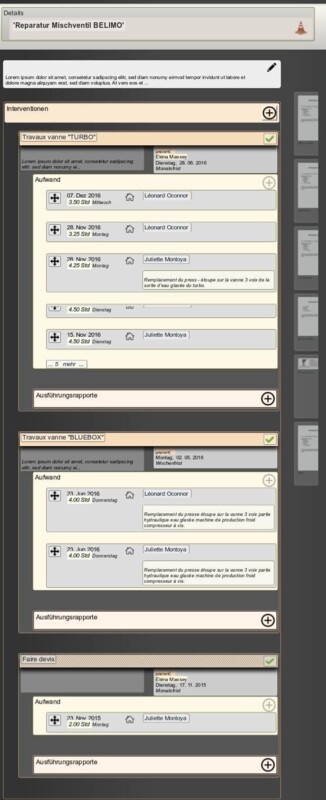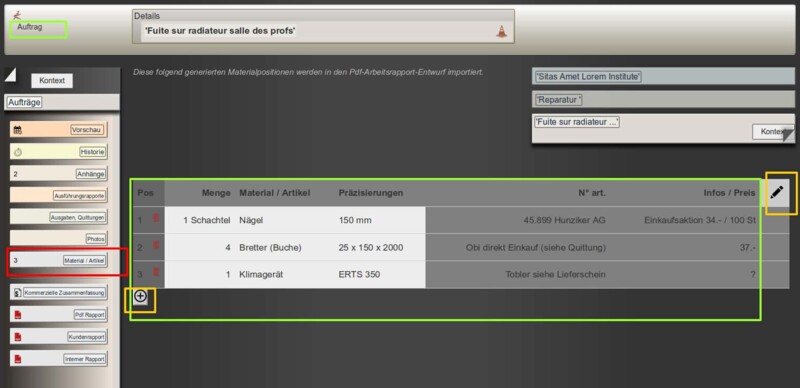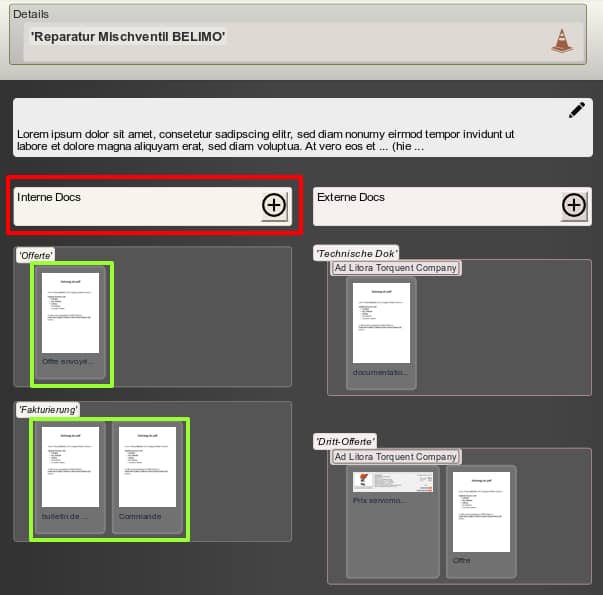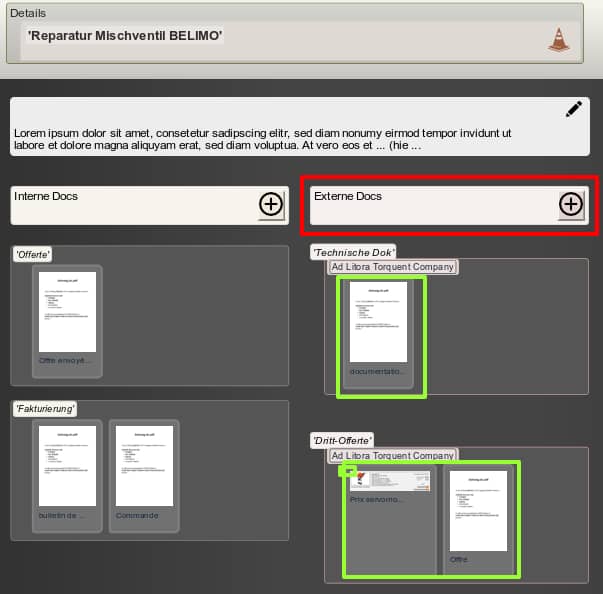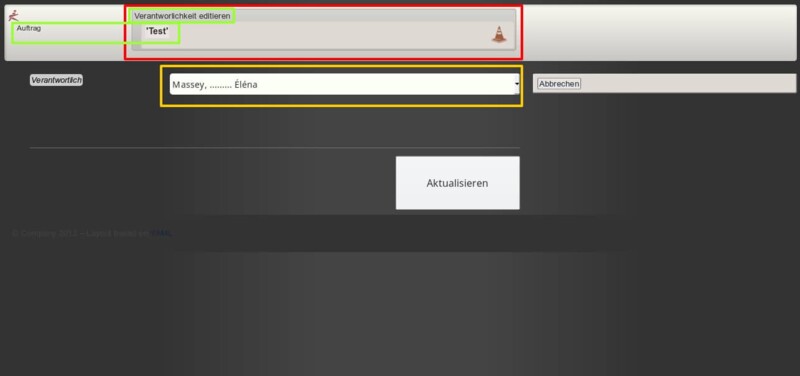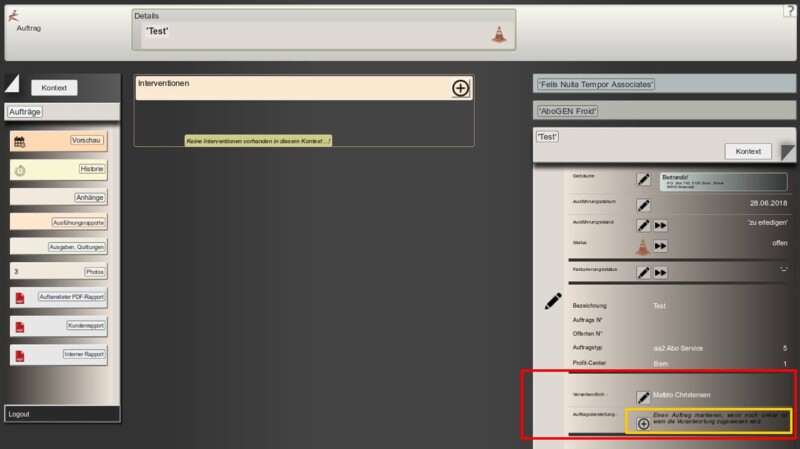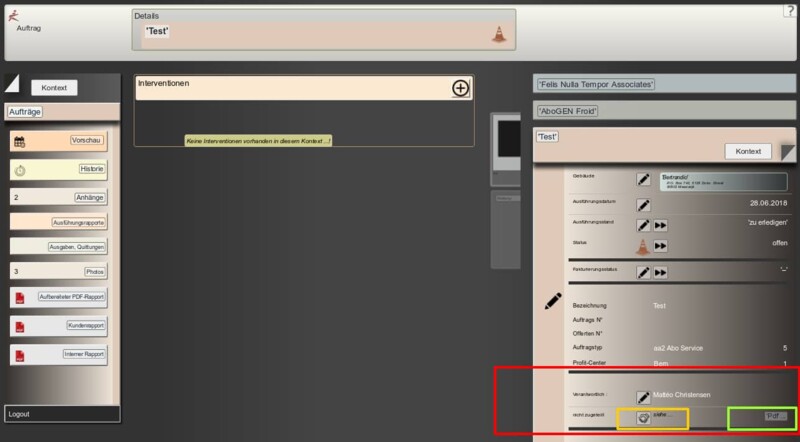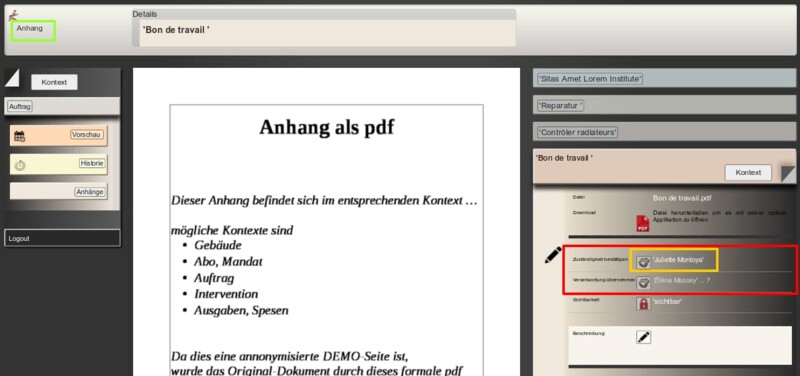Commande
- Définition
- Générer une commande
- Tableau de présentation
- Modules (préparation, intervention, ...)
- Positions matériel
- Annexes (pdf, photos, ...)
- Responsabilité, droits d'accès
- Responsabilité provisoire
- Étiquettes / marqueurs / attributs
1. Définition
Au niveau 'commande', - 'Organisatrice' présente les informations les plus concentrées.
2. Générer une commande
Le programme mène de façon interactive...... pour qu'à la fin, la commande soit finalement intégrée au bon endroit.
Trois façons de générer une commande....
3. Tableau de bord
Commande
Bâtiment(s)
- associés
Statut de la commande
- date d'exécution
- état d'exécution
- état de commande
Identités de la commande
- libellé
- n° d'affaire (commande)
- n° d'offre
- référence de commande coté client (sa référence !)
- type d'affaire (régie, devis, ...)
- centre de profit (éventuelle)
Charges
- heures d'exécution
- heures d'acquisition
Responsabilité
- responsabilité personallisée
Sommaire
- générer comme PDF
Mutation
- transformation d'offre/commande
- déactivation
- transfert dans un autre contexte (mandat, client)
4. Interventions, dépannage, préparation
Ces 'interventions' structurent les aspects et charges d'une commande (heures des collaborateurs, charges divers, documentation).
5. Positions de matériel
Les positions des matériaux sont automatiquement intégrées dans le " rapport de travail " et peuvent également y être ajustées.
Les éléments matériels assurent un flux d'informations structurant
Les positions suivants sont visible au rapport le client
- Quantité
- nombre
- Article
- dénomination
- description
- précision des articles
- n° type
- N° d'article
- fournisseur
- référence bulletin de livraison
Les éléments suivants ne sont qu'en interne
- Prix
- prix de vente
- conditions
6. Annexes: documentations, rapports d'exécution
Elles seront étiquetés en vue vers la facturation.
Dès que la provenance du document est d'origine d'une entreprise tiers, - elle sera libellé avec cette entreprise.
Cette présélection des document facilitera fortement le processus de facturation, qui ne sera pas forcément accompli par les mêmes personnes impliqué dans l'exécution.
Interne
- concerne le client
- offre, commande
- rapports
Externe
- bon de livraison
- mode d'emploi technique d'un produit
Les pièces jointes à la commande peuvent porter la mention "COMMERCIAL" en référence à la facturation. En conséquence, ils sont énumérés dans le "résumé commercial".
Commercialité
- la description commerciale provient de la communication avec le client (texte du rapport de travail) et ne contient donc aucune information sensible (interne).
- les pièces jointes sont marquées pour la facturation (filtrées).
- les postes article sont répertoriés afin qu'ils puissent être facturés correctement et complètement
7. Responsabilité, droits d'accès
'Annuler' sa responsabilité ('mettre en annonce')
- si on a pas les droits (autorité) nécessaire pour changer soi-même la responsabilité ...
- soit on s'annonce à son chef pour qu'il décide ...
- soit on met sa responsabilité 'en annonce/concurrence' ...
- marquer la responsabilité comme 'provisoire' en créant / marquant un annexe de commande en conséquence. La responsabilité peut être clarifiée par la suite.
- voir explications approfondies suivantes ...
8. Responsabilité provisoire
Dans ce cas-là, une commande/offre sera marqué 'pas attribuée' et elle apparaîtra tel quel dans un filtre central.
Dans la suite, un collaborateur peut 'prendre la responsabilité'. Cette action sera accompli dans le 'tableau de bord' (affaire/documentation).
Explication technique
La responsabilité provisoire éventuelle est indiquée dans un annexe de la commande !
- la "responsabilité provisoire" fonctionne techniquement de telle sorte qu'un annexe de la commande est marqué ...
- une pièce jointe (=annexe) peut être une 'commande', - par exemple la confirmation de commande du client au format Pdf ...
- ou un simple texte (sans 'Pdf' ou 'image')....
Exemples:
'Marquer' la responsabilité comme 'provisoire'
- aller dans le 'tableau de bord' de l'affaire
- créer une commande
Générer la commande
- la commande est saisie dans le système
- la responsabilité incombe à l'employé qui la saisit... (Bureau, répartiteur)
Responsabilité à changer
- La responsabilité n'est pas claire à ce moment
- En saisissant par exemple la 'confirmation de commande' du client via le clic correspondant dans le panneau (illustration), la commande est automatiquement marquée comme 'avec responsabilité provisoire'
- couleur foncée de la commande et de l'annexe
'Responsabilité provisoire'
- classé sous "responsabilité provisoirement attribuée". ...
Prendre la responsabilité
Comme le collaborateur verra commandes mises en 'concurrence' après s'être connecté, - il est encouragé à les consulter brièvement. Il prendra note des commandes qui le concernent et, avec le clic approprié, "prend la responsabilité"
Prendre la responsabilité dans 'la commande'
- prendre la responsabilité dans le tableau de bord en un clic
- ainsi la responsabilité vous est transférée
- la commande (et l'annexe) "perd" sa marque "provisoire" et retrouve sa couleur "neutre"
- la commande ne figure plus sur la liste des 'responsabilités provisoires' ...
- en cas de doute, - la pièce jointe correspondante peut être consultée en utilisant le lien à droite ...
Dans l'annexe correspondante, la 'responsabilité' peut également être reprise dans le tableau de bord
Prendre la responsabilité dans l'annexe de la commande
- prendre la responsabilité dans le tableau de bord en un clic
- ainsi la responsabilité vous est transférée
- la commande (et l'annexe) "perd" sa marque "provisoire" et retrouve sa couleur "neutre"
- la commande ne figure plus sur la liste des 'responsabilités provisoires' ...
Si la responsabilité est déjà attribuée à l'employé désiré, le planificateur (droits !), par exemple, peut confirmer cette responsabilité par un clic, ce qui annule le marquage
Confirmer la responsabilité dans l'annexe de la commande
- confirmer la responsabilité dans le tableau de bord en un clic
- ainsi la responsabilité lui est transférée
- la commande (et l'annexe) "perd" sa marque "provisoire" et retrouve sa couleur "neutre"
- la commande ne figure plus sur la liste des 'responsabilités provisoires' ...
9. Étiquette / marqueurs / attributs
L'étiquette nous informe où se trouve la commande en ce moment. La structure de ces étiquettes est adaptée à la structure de l'entreprise et du personnel de telle sorte que le processus de gestion peut être aussi simple et clair que possible d'un point de vue administratif.
'Statut d'exécution'
'Type de commande'
'Profitcenter'
'Bâtiments'
Afin de faciliter le ciblage commercial, les informations et les pièces jointes peuvent être spécifiquement marquées.
'Pertinence commerciale
'
- Pour faciliter la focalisation commerciale, les informations et les pièces jointes peuvent être spécifiquement marquées.
L'accès à cette interface est assuré par l'attribution d'un rôle " complémentaire ". Cela donne à l'"utilisateur" le droit de manipuler l'"étiquette de facturation".
'Statut de facturation'
- L'accès à cette interface est assuré par l'attribution d'un rôle "complémentaire". Cela donne à l'utilisateur le droit de manipuler l'étiquette de facturation.